이 비디오에서는,우리는 당신에게 루미나 4 의 인공 지능 스카이 교체 도구를 사용하여 이미지에서 하늘을 교체하는 가장 쉬운&가장 빠른 방법을 보여 드리겠습니다. 이것은 우리가 이미지를 편집 한 후 하늘을 교체하는 방법을 보여주는 루미나 4 튜토리얼에 전체 라이트 룸이 될 것입니다. 또한 모든 사진에서 하늘을 설득력있게 교체하는 방법에 대한 5 가지 팁을 배울 수 있습니다. 이 비디오를 후원하고 유튜브 채널에 이와 같은 무료 자습서를 가져올 수 있도록 해 주셔서 감사합니다.
그것은 하늘을 교체에 올 때,우리의 최선의 방법은 어떻게 든 실제 하늘의 선택을하는 것입니다. 프레임에 하늘을 가로 지르는 여러 요소가 있고 이미지마다 다른 경우 이는 상당히 복잡한 작업입니다. 이 작업은 포토샵에서 수행 할 수 있지만,모든 포스트 프로덕션 시간의 무리를 먹지 않는 정확하고 설득력있게 조화를 얻을 할 수있는 쉬운 방법이 없습니다. 당신은 비디오 내 시도와 얼마나 많은 시간과 내가 최종 제품에 도착 통과해야 단계를 볼 수 있습니다. 이것은 설득력있는 마스크를 얻기 위해 사진 당 20-30 분을 의미 할 수 있습니다. 이전 루미나 4 튜토리얼에서,당신은 루미나 4 세로 보정 도구가 완전히 일상적인 사용을 위해이 소프트웨어의 구입을 보증하는 얼마나 쉽고 빠르게 볼 수 있습니다.
라이트룸에서 시작하여 루미나 4 로 가는 과정을 통해 이런 이미지를 처음부터 끝까지 처리하는 방법에 대해 알아보겠습니다.
전화 접속 라이트 룸의 내부 모습

사전 설정을 사용하거나 수동으로 모양을 다이얼 할 수 있지만 색상,온도 및 대비 측면에서 전체 이미지에 적합한 시작 위치로 이동합니다. 2015 년 11 월 15 일~2015 년 12 월 15 일 이것은 나를 위해 모든 것을 할 것이고 내가해야 할 일은 내 노출과 온도를 조정하여 최종 모습을 얻는 것입니다. 나는 추가 할 것입니다-.50 방사형 노출 화상에 화상을 입혀 피사체에 좀 더 주의를 기울입니다. 거기에서 마우스 오른쪽 버튼을 클릭하고’루미나 4 에서 편집’을 선택합니다.
장면과 일치하는 하늘 선택
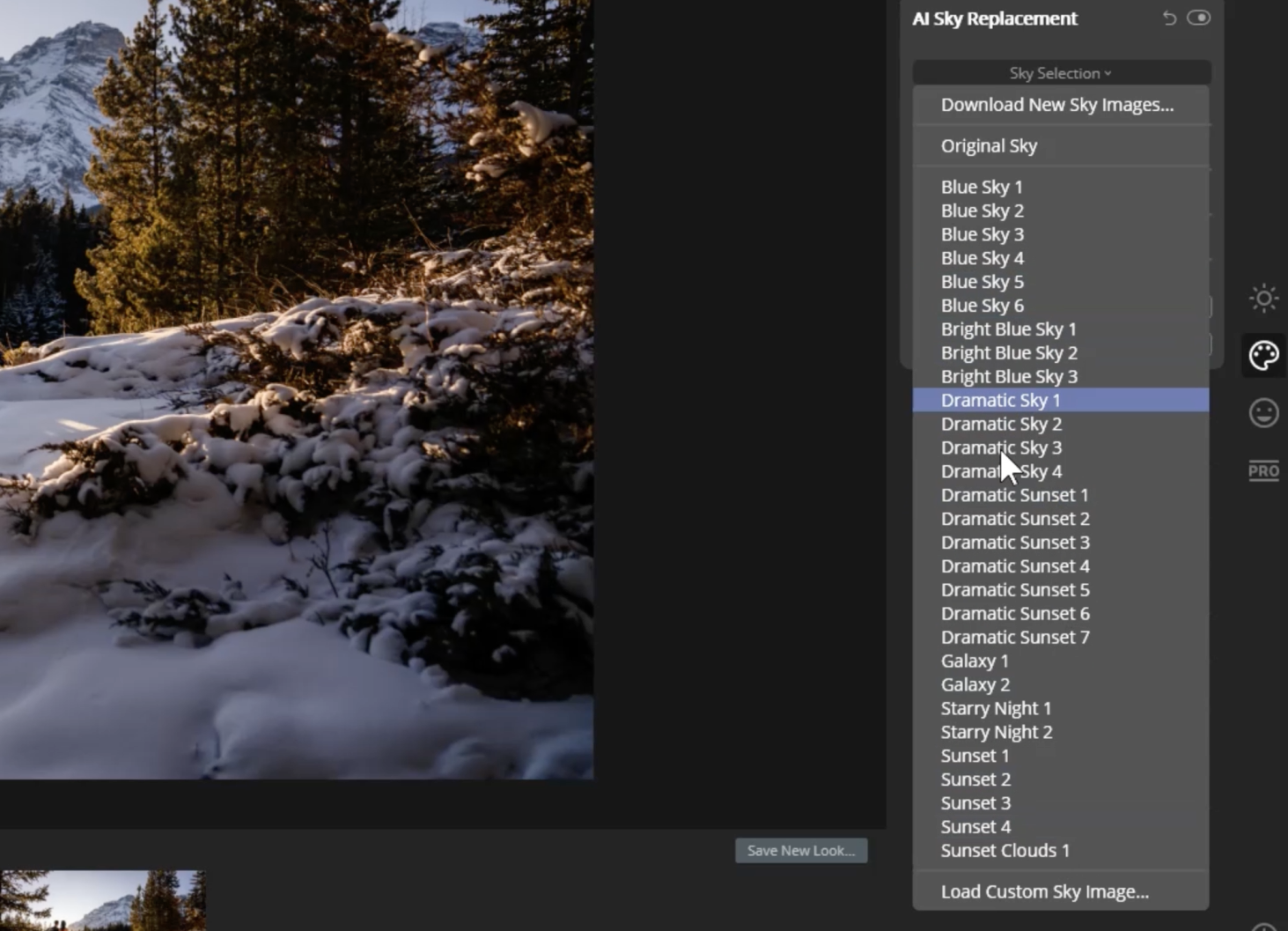
루미나 4 에 들어가면 인공지능 하늘 교체를 선택합니다. 루미나 4 의 인공 지능 하늘 교체의 아름다움은 심지어 별이 빛나는 밤 하늘에,일몰,낮에 이르기까지,사진에 혼합 하늘 옵션의 전체 목록을 제공한다는 것입니다. 스카이 교체에 대한 나의 마음에 드는 도구 과거에 마이크 켈리의 궁극적 인 스카이 라이브러리는 모든 조명 조건에 대한 고해상도 옵션 등 큰 다양성을 가지고 있습니다. 이 단계에 열쇠는 너가 안으로 혼합한것을 해보고 있는 하늘 심상에 너의 심상안에 점화를 일치한것을 이다. 우리가 사용하는 원본 이미지는 일몰 하늘을 선택하는 날 리드 일몰/황금 시간 사진입니다. 또한 선택한 하늘 이미지의 빛이 우리 장면의 빛과 같은 방향에서 오는지 확인하고 싶습니다. 당신은 내가 몇 가지 옵션을 통해 플립과 빛의 방향에 거의 동일 하나에 도착 비디오에서 볼 수 있습니다. 고급 설정을 열 경우,당신은 실제로 하늘을 전환 할 수 있습니다.
하늘 혼합
루미나 4 의 인공 지능 하늘 교체 도구의 슬라이더 옵션 내에서 수평선 혼합을 볼 수 있습니다–이것은 단순히 혼합의 눈금. 수평선 위치는 태양이 당신의 사진에있을 것입니다 위치의 위치에 맞게 하늘 이미지를 조정할 수 있습니다. 루미나의 인공지능은 당신의 지평선이 어디에 있는지 감지합니다.특히 이 이미지에서,당신은 정말로 그것을 볼 수 없습니다–절대적으로 미친 것입니다! 목록을 아래로 더가는,당신은 당신이 빛의 확산에 맞게 이미지의 다른 부분 사이에 빛의 반사를 변경할 수 있습니다 슬라이더의 하나로서 재 조명 장면을 볼 수 있습니다. 나는 일반적으로+10-15 에서 어디서나이 전화를 겁니다. 하늘 전역 효과 하늘 이미지가 장면의 주변 개체와 혼합되는 방식. 전체 비디오 루미나 4 튜토리얼에서,나는 각각의 모든 슬라이더를 통해 가서 그들이 어떻게 이미지에 영향을 미칩니다.
전체 밝기 일치
하늘의 밝기를 장면의 밝기 및 레벨과 일치시킵니다. 우리가 시작하는 것이 매우 밝은의 예로서 사용하는 것과 같은 이미지의 경우,나는 꽤 내 노출을 조정하는거야,그리고 나는 대기 안개 슬라이더(일명 불투명도)로 전화를 걸거야 좀 더 현실적인 조화를 얻을 수 있습니다. 루미나 4 는 심지어 하늘의 색 온도를 조정할 수 있습니다. 기억,그것은 설득력있는 최종 모양을 만들기에 올 때 더 적은이다.
보너스 팁:두 번 베이킹
이것은 내가 이미지를 조금 더 다듬기 위해하고 싶은 일입니다. 이 시간 나는 현대 팩에서 부드러운 빛 시각적 흐름 사전 설정을 사용하여 조정의 두 번째 레이어를 추가하기 시작하려고하고있다. 이 단계는 필요하지 않습니다하지만 당신은 하늘을 추가 한 후에는 모든 것이 완벽하게 혼합되어 있는지 확인하기 위해 전체 이미지를 기교하는 데 도움이됩니다. 여기 전후에 마지막은 있는다:


내가 루미나 4 의 하늘 교체의 한 번의 클릭을 사용하여 이미지 후 이미지 전에 위에서 갈 수 있다는 사실은 몇 가지 인공 지능 마법입니다. 그것은 완벽하게 이미지에 하늘을 혼합하고 심지어 확대에 당신은 어떻게 든 나무의 복잡한 나뭇 가지와 잎을 통해 그것의 방법을 만들어 볼 수 있습니다. 다음은 비디오의 다른 두 가지 예입니다:




되감기:루미나 4 에서 빠르고 쉬운 인물 보정을위한 5 가지 팁
무료 평가판을 시작하고 여기에서 루미나 4 를 구입할 수 있습니다! 당신은 또한 당신의 구입 떨어져 추가$10 를 얻기 위해 쿠폰 코드를 사용할 수 있습니다. 이런 이유로 나가 결과 동쪽으로 향하게 하는 너희 모두를,오히려 너가 일을 하는 방법안에 과정 동쪽으로 향하게 한 격려한다.
